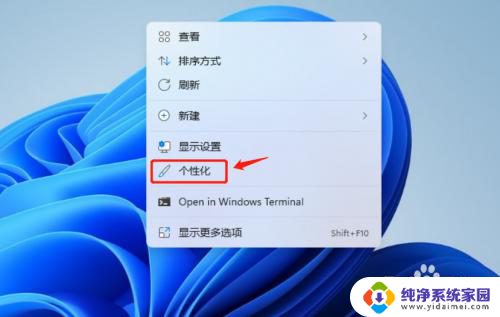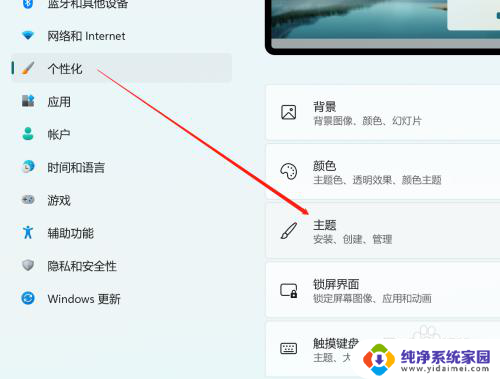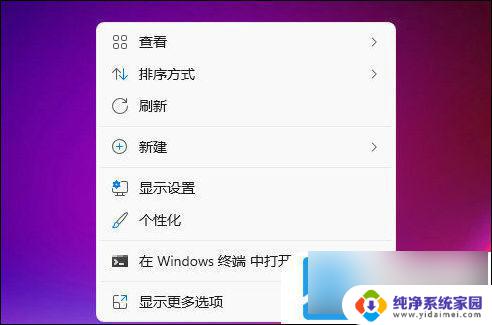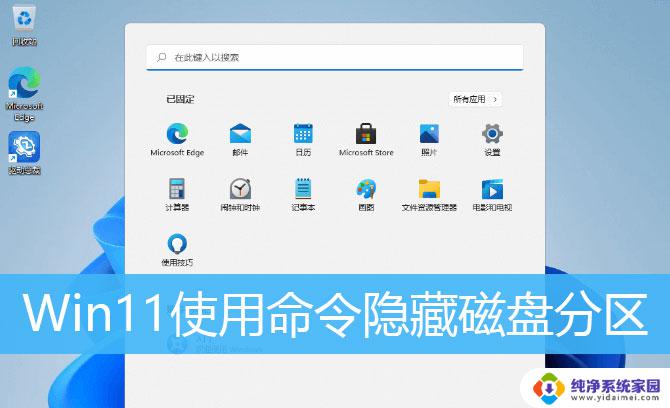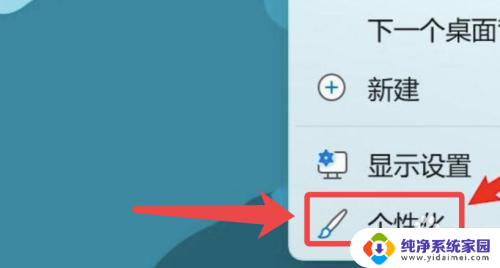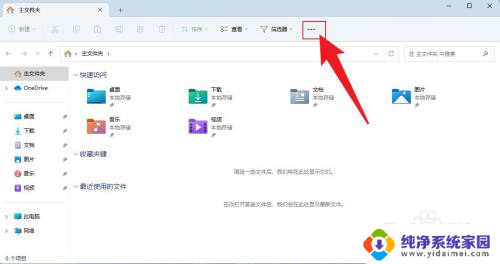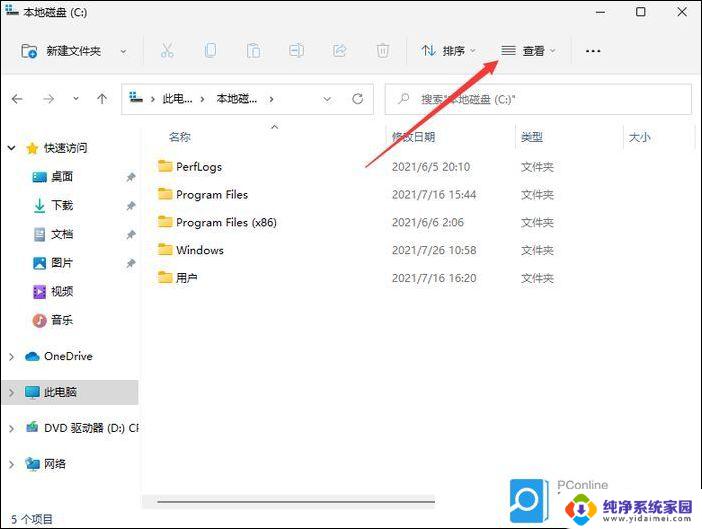win11桌面隐藏回收站 win11回收站隐藏步骤分享
更新时间:2024-10-23 15:54:32作者:yang
Win11系统中的桌面隐藏回收站功能让用户可以更加个性化地设置自己的桌面布局,提升工作效率和美观度,想要隐藏Win11系统中的回收站并不复杂,只需要按照一定的步骤进行操作即可。下面就让我们一起来了解一下Win11系统中隐藏回收站的具体步骤。
win11回收站怎么隐藏:
1、鼠标右键桌面,选择个性化。
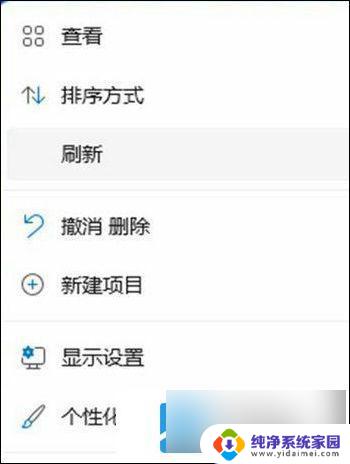
2、进去win11系统个性化设置界面之后,点击主题。
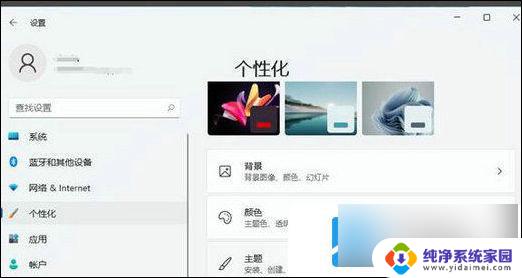
3、进去主题设置界面之后,下滑找到相关设置中的“桌面图标设置”。
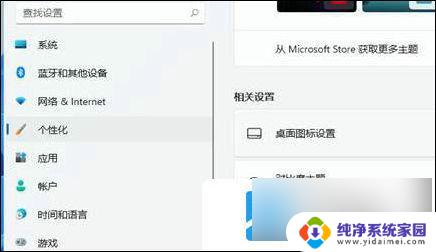
4、进去桌面图标设置界面之后,可以看到回收站图标已经勾选上了。
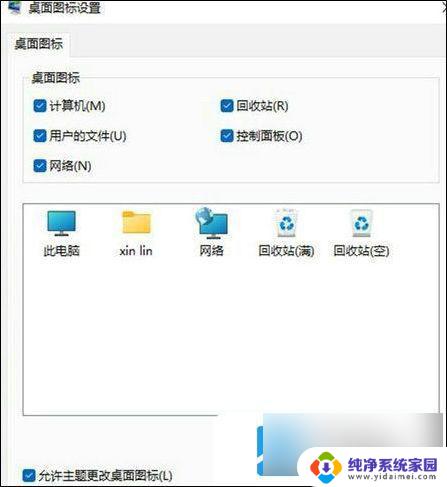
5、我们将回收站的图标勾选取消掉,就隐藏了回收站。如果想显示回收站图标,就勾选上。
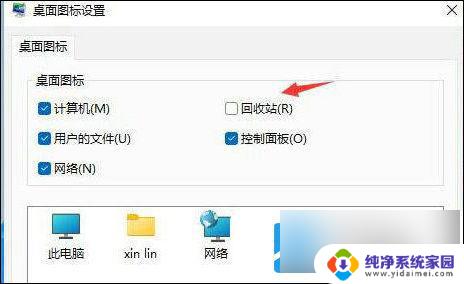
以上就是关于win11桌面隐藏回收站的全部内容,有出现相同情况的用户就可以按照小编的方法了来解决了。